N-hedron
Create polyhedral 3D shape with custom base.
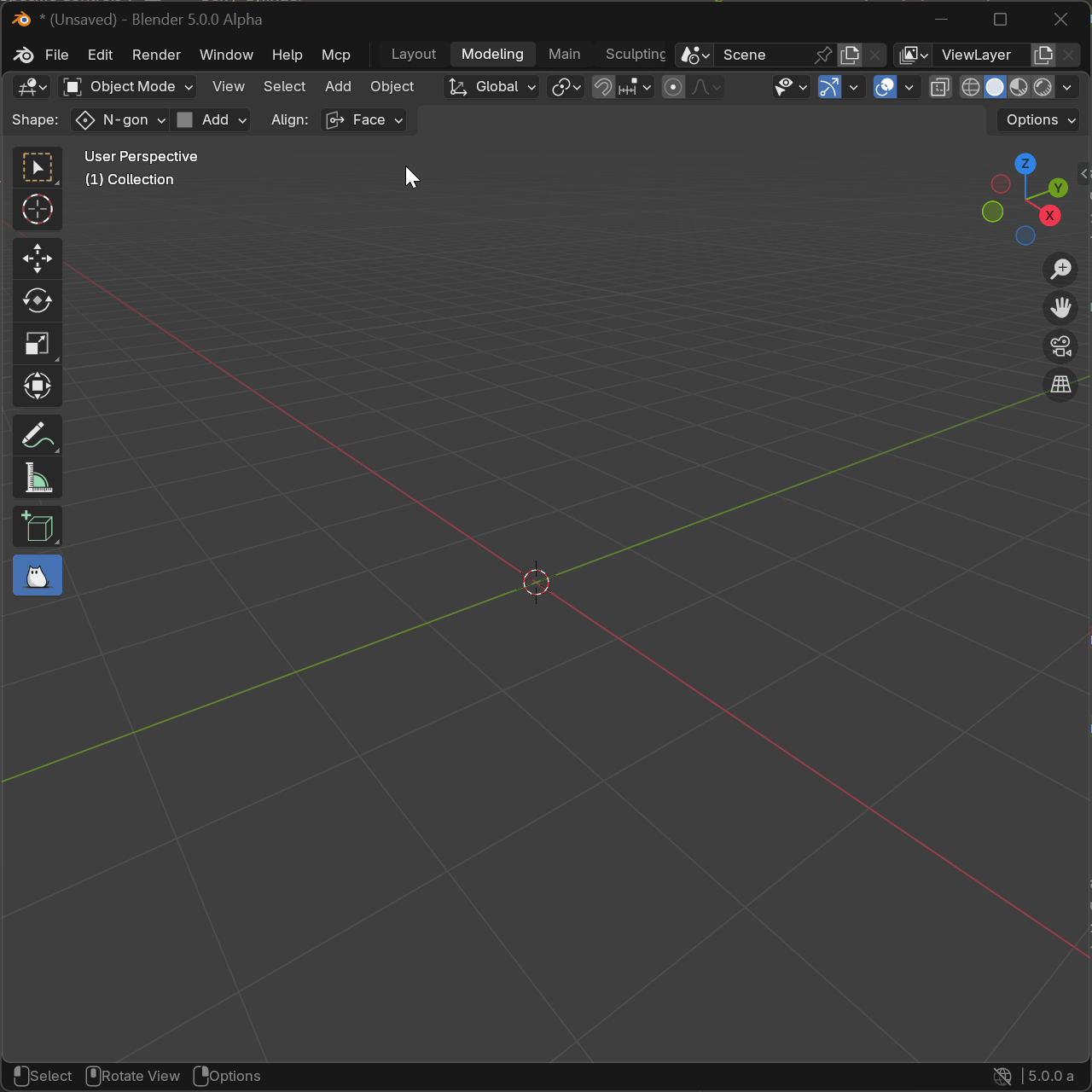
Basic Usage
- Activate Block tool and select N-hedron shape
- Click to place first vertex
- Click on Edge to add additional vertices
- Click Verts to position them
- Click otside to confirm extrusion
- Move mouse up/down to set height
- Release to finish
Parameters
Dimensions Z
- Description: Extrusion height along Z-axis
- Range: 0.001 to 100.0 (Blender units)
- Default: Based on mouse movement
- Effect: Controls polyhedron height
Symmetry Z
- Type: Boolean
- Default: False
- Effect: Extrudes equally above and below base
Offset
- Description: Distance from drawing plane
- Range: -10.0 to 10.0 (Blender units)
- Default: 0.001
- Effect: Positions shape relative to surface
Bevel Round Enable
- Type: Boolean
- Default: False
- Effect: Adds rounded edges to polyhedron
Bevel Round Offset
- Description: Radius of rounded edges
- Range: 0.0 to 1.0 (relative to size)
- Default: 0.02
- Effect: Controls edge roundness
Bevel Round Segments
- Description: Subdivisions for rounded edges
- Range: 1 to 16
- Default: 2
- Effect: Higher values create smoother edges
Bevel Fill Enable
- Type: Boolean
- Default: False
- Effect: Adds chamfered edges
Bevel Fill Offset
- Description: Width of chamfer
- Range: 0.0 to 1.0 (relative to size)
- Default: 0.02
- Effect: Controls chamfer size
Bevel Fill Segments
- Description: Subdivisions for chamfer
- Range: 1 to 8
- Default: 1
- Effect: Usually 1 for flat chamfer
Tips
- Minimum 3 vertices for base
- Press X to delete last vertex
- Base vertices define side faces
- Creates pyramid-like shapes
Shortcuts
| Key | Action |
|---|---|
LMB | Draw base Ngon |
LMB Press | Extrude Nhdedron |
LMB Edge | Create Vert |
LMB Vert | Move Vert |
Ctrl | Constrain proportions |
RMB / ESC | Cancel operation |
X Vert | Delete Vert |
B | Enter Bevel Mode |
| Bevel Mode | |
|---|---|
B | Change bevel |
S | Enter Bevel Segment Mode |